Como desativar atualizações automáticas de aplicativos no Android

Por padrão, os aplicativos Android baixados da Google Play Store são atualizados automaticamente. Se você preferir revisar as atualizações e quaisquer permissões novas ou alteradas associadas às atualizações, poderá optar por desativar as atualizações automáticas.
As opções de atualizações automáticas são um pouco diferentes na nova versão (5.0) da Play Store. Mostraremos como fazer isso nas versões antigas e novas.
Google Play Store Antes da versão 5.0
Para desativar as atualizações automáticas nas versões da Play Store anteriores a 5.0, toque no ícone da Play Store na tela inicial.
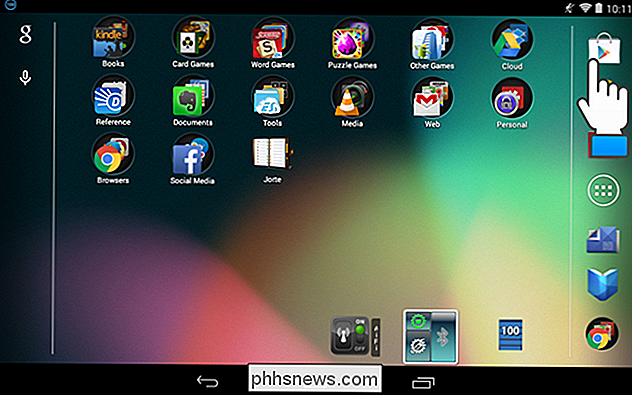
Na Play Store, toque no botão de menu no canto superior esquerdo da tela.
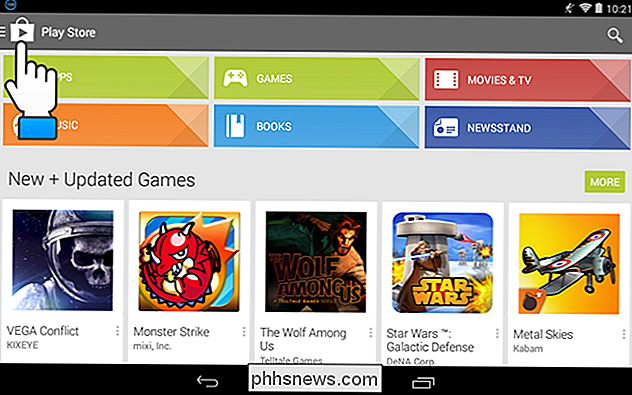
Toque em "Configurações" no menu.
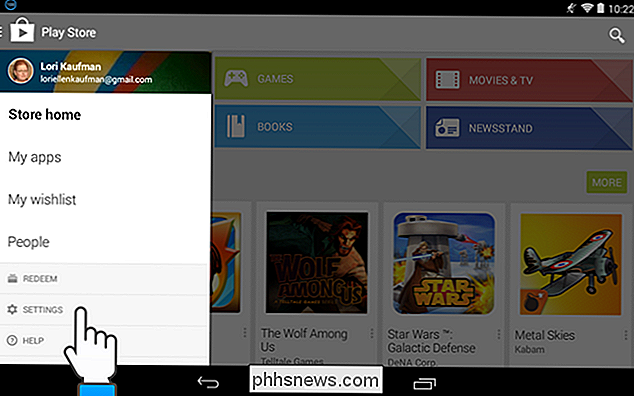
A opção "Atualizar aplicativos automaticamente" é exibida. na seção "Geral" da tela "Configurações". Se diz "Atualizar apps automaticamente a qualquer momento. Cobranças de dados podem ser aplicadas ", e seus apps serão atualizados automaticamente. Para desativar essa opção, toque em “Atualizar aplicativos automaticamente”.
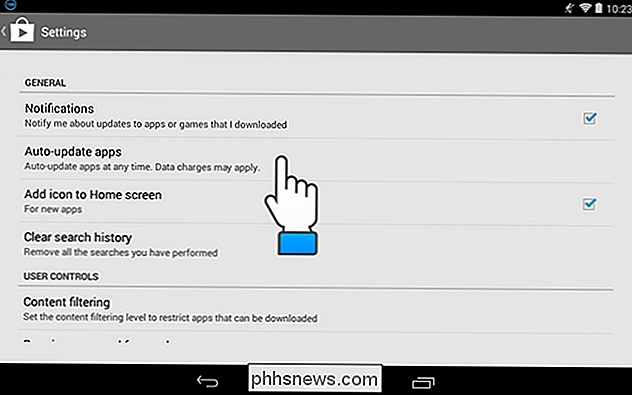
Na caixa de diálogo “Atualizar aplicativos automaticamente”, toque em “Não atualizar aplicativos automaticamente”.
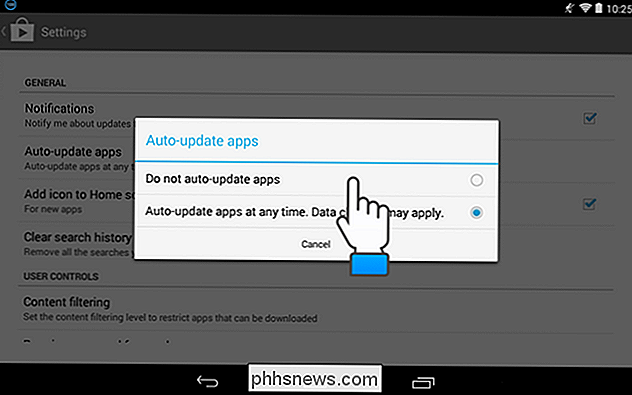
A caixa de diálogo é fechada e a caixa de diálogo atualização de apps "é atualizada com a configuração" Não atualizar apps automaticamente ". Toque no ícone da Play Store no canto superior esquerdo da tela para voltar à tela principal da Play Store. Você também pode tocar no botão Voltar em seu dispositivo.
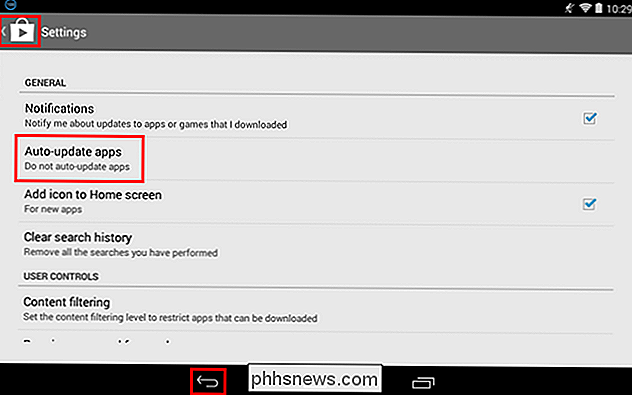
Em um Google Nexus 7, quando você segura o dispositivo no modo paisagem e está na tela "Minhas aplicações", a tela é dividida em dois painéis. O painel esquerdo contém sua lista de aplicativos “Instalados” e “Todos os aplicativos”. O painel esquerdo contém botões que permitem "Abrir", "Atualizar" ou "Desinstalar" o aplicativo. A caixa de seleção "Permitir atualização automática" também está disponível no painel direito.
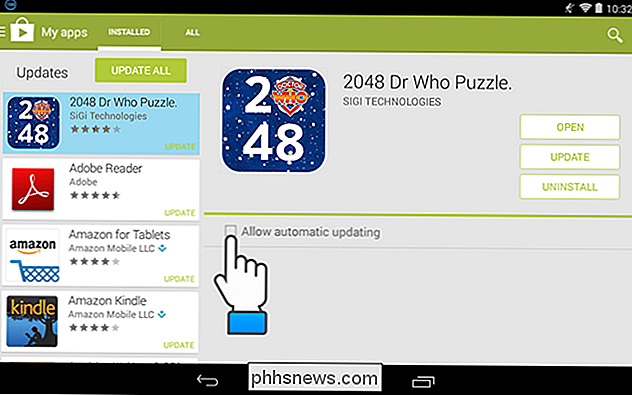
Se você marcar a caixa de seleção "Permitir atualização automática" para que haja uma marca de seleção na caixa, a caixa de diálogo a seguir perguntará se você deseja ative a atualização automática para todos os aplicativos.
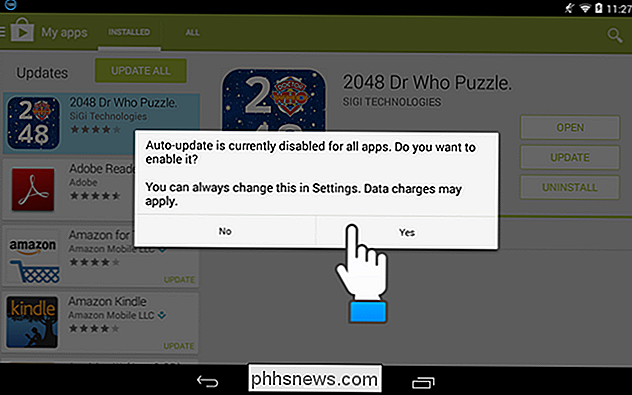
OBSERVAÇÃO: você pode visualizar detalhes sobre as permissões necessárias para um aplicativo tocando em "Detalhes da permissão" na parte inferior da página do aplicativo na Google Play Store.
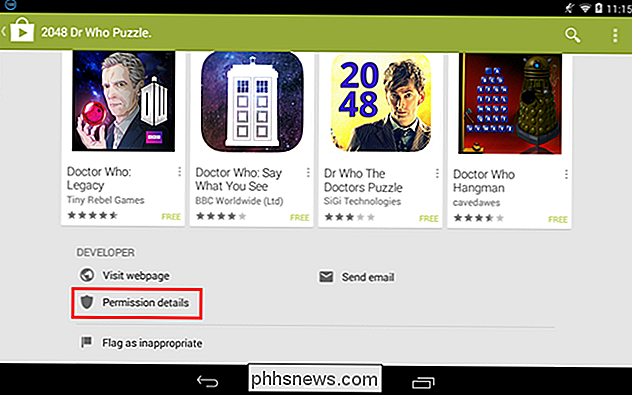
Google Play Store Versão 5.0
Para desativar as atualizações automáticas na versão 5.0 da Play Store, abra a Play Store e toque no ícone de menu no canto superior esquerdo da tela.
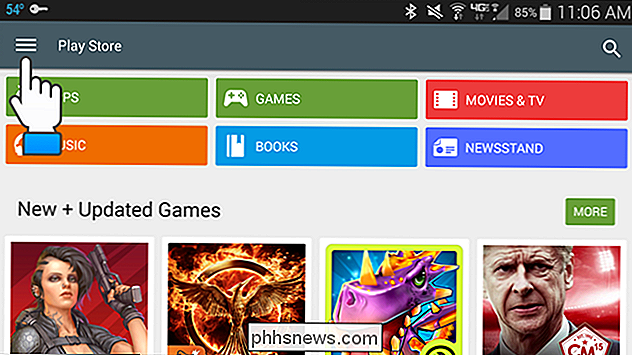
Role para baixo e toque em "Configurações" no menu .
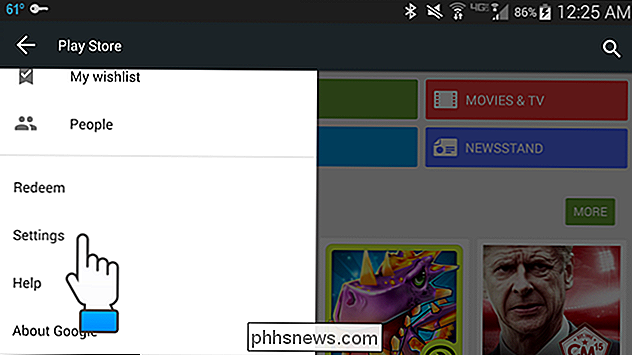
Se os seus apps estiverem sendo atualizados automaticamente, a configuração "Atualizar aplicativos automaticamente" na seção "Geral" na tela "Configurações" mostrará "Atualizar aplicativos automaticamente a qualquer momento. Taxas de dados podem ser aplicadas. ”Para alterar essa configuração, toque em“ Atualizar aplicativos automaticamente ”.
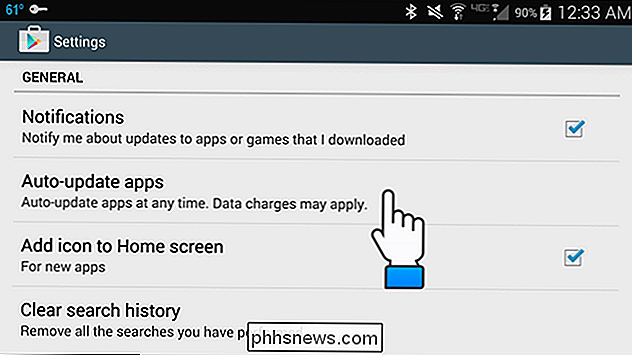
A caixa de diálogo“ Atualizar aplicativos automaticamente ”é exibida. Para evitar que os aplicativos sejam atualizados automaticamente, toque na opção "Não atualizar aplicativos automaticamente".
OBSERVAÇÃO: se você quiser que os aplicativos sejam atualizados automaticamente, mas deseja evitar ultrapassar o limite de dados, toque em "Atualizar aplicativos automaticamente apenas por Wi-Fi ”. Essa opção permite que seus aplicativos sejam atualizados automaticamente apenas quando você estiver conectado a uma rede Wi-Fi, para que você não use nenhum dado para fazer isso.

Na versão 5.0 da Google Play Store, você ainda pode visualizar as permissões de um aplicativo. app tocando em "Detalhes da permissão" na parte inferior da página do aplicativo.
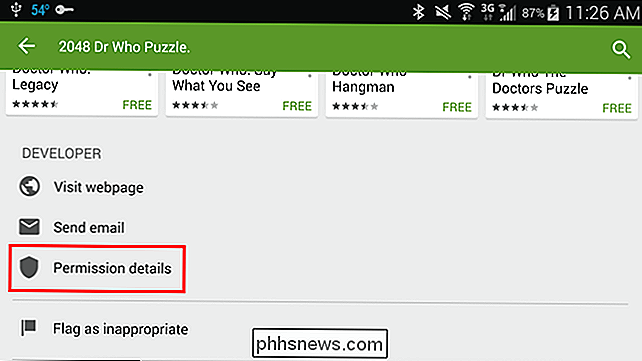
A atualização manual de aplicativos permite que você revise as permissões de cada um, certificando-se de que eles são aqueles com os quais você concorda ou tolera.

Como mover e-mails entre as guias da caixa de entrada classificados automaticamente no
Painel de caixa de entrada com guias do Gmail é uma maneira prática de organizar seus e-mails em categorias, mas ajusta quais e-mails para quais categorias não são Um truque que é imediatamente óbvio O Google introduziu o sistema de caixa de entrada com guias em 2013 e milhões de pessoas receberam uma nova caixa de entrada onde todos os emails foram automaticamente classificados em categorias padrão como "Primário", "Social" e "Promoções".

Como adicionar gadgets de volta ao Windows 8 e 10 (e por que você provavelmente não deveria)
Os gadgets de área de trabalho e a barra lateral do Windows eram um recurso importante no Windows Vista e no Windows 7. A Microsoft removeu os gadgets da área de trabalho e você não os encontrará no Windows 8 ou 10. Os Gadgets da Área de Trabalho do Windows foram descontinuados porque são um risco de segurança Há uma razão pela qual eles foram descontinuados no Windows 8 e 10: plataforma de gadgets tem uma variedade de problemas de segurança.



